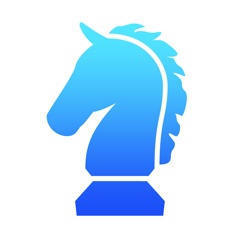AppBank読者様から以下のようなご質問をいただきました。
【質問内容】
広告ブロックはどうやって使うの⁇
こちらはSleipnirの使い方に関する質問としていただきました。
ブラウザアプリでウェブページをみているとき、表示される広告を非表示にしたいということですね。さっそくお答えします。
目次
広告ブロック設定は、最初から有効
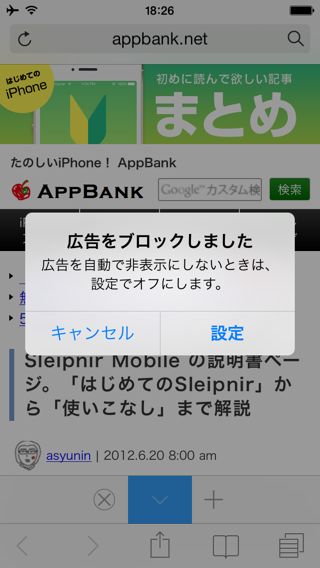
Sleipnirのアプリをダウンロードして、最初に広告付きサイトにアクセスすると「広告をブロックしました」とポップアップが表示されます。
つまり、Sleipnirでは広告ブロックは、最初から有効になっています。
設定からブロック機能を確認
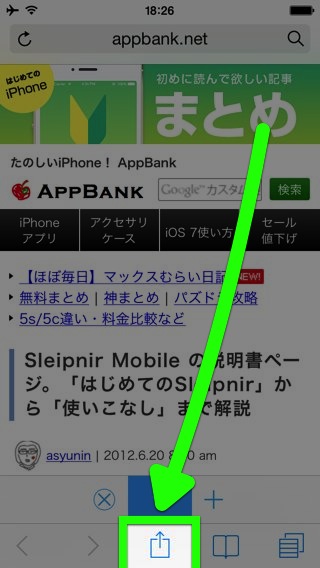
画面下のボタンをタップします。
Sleipnirアプリ内の設定メニューから、広告ブロックの動作を確認することができます。
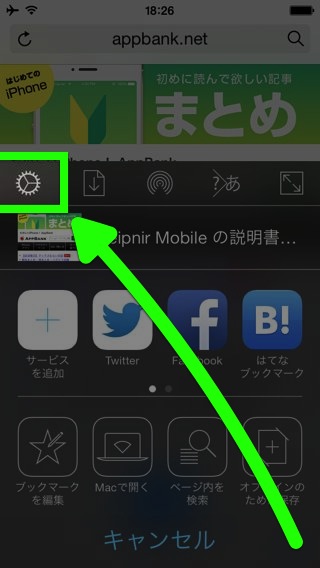
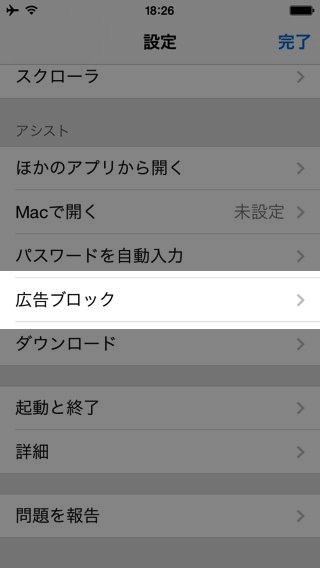
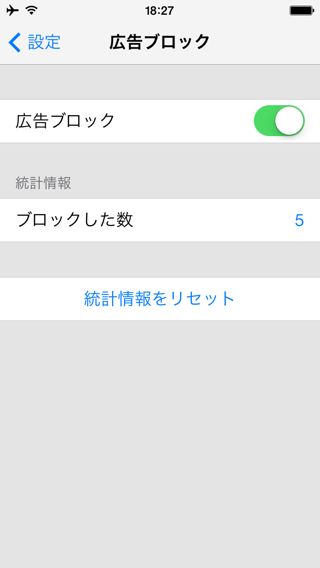
広告ブロックの「オン/オフ」はここから切り替えることができます。
【統計情報】では、広告ブロック【オン】の状態で取り払った広告の数が表示されています。
ブロックの効果が実感しやすくなっています。
広告ありとなしの比較
AppBankのサイトで、サイトの見え方を比較してみます。左図が広告なし、右図が広告ありです。
広告があった部分が違和感なく削除されています。
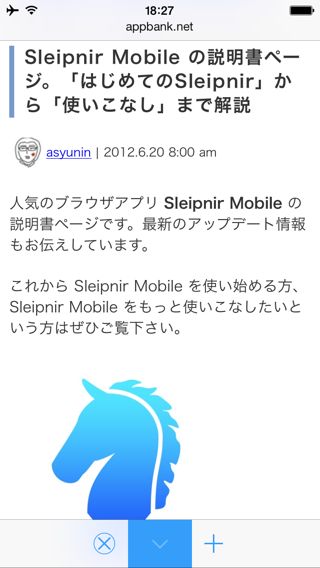
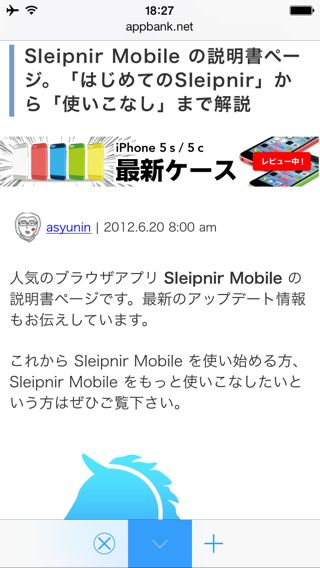
ウェブサイトを閲覧しているときに表示される広告が気になる方は、Sleipnirを使ってみて下さい。
この他の使い方は以下のまとめページからご覧いただけます。
Sleipnir Mobile の説明書ページ。「はじめてのSleipnir」から「使いこなし」まで解説
(2013年11月28日 更新)
| ・開発: Fenrir Inc. ・掲載時の価格: 無料 ・カテゴリ: ユーティリティ ・容量: 23.0 MB ・バージョン: 3.1.1 |